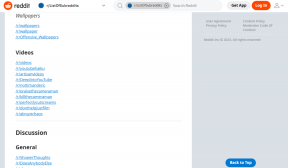שנה את זמן הבדיקה האוטומטית עבור שליחת קבלה של דואר ב-Outlook
Miscellanea / / January 21, 2022

כברירת מחדל, הכלי מוגדר ל לשלוח ולקבל מיילים כל 30 דקות. אם אתה לא מעדיף את זה ככה, המשך לקרוא ולמד כיצד לשנות את ההגדרות.
טיפ מגניב: האם אתה משתמש ב-Windows Phone 8? למד איך ל הגדר ונהל סנכרון דוא"ל במכשיר שלך.
שלבים לשינוי מרווח זמן שלח קבלה ב-MS Outlook
אנו הולכים להשתמש ב-MS Outlook 2013 להדגמה במדריך זה. השלבים זהים פחות או יותר בכל הגרסאות הקודמות.
שלב 1: נווט לתצוגת מאחורי הקלעים על ידי לחיצה על קוֹבֶץ.

שלב 2: בחלונית השמאלית של תצוגת מאחורי הקלעים, לחץ על אפשרויות. זה יפתח את אפשרויות Outlook חלון מודאלי.

שלב 3: תראה תפריט מיושר בצד שמאל. לחץ על מִתקַדֵם.

שלב 4: גלול למטה, עד שתראה את לשלוח ולקבל קטע בחלונית הימנית של החלון.

הערה: בודק שלח מיד כאשר מחובר פירוש הדבר שכאשר אתה מחובר לאינטרנט, כלל מרווח הזמן לא יחול על הודעות שאתה שולח מהמערכת שלך. זה תמיד יהיה פעיל לשליחה.
שלב 5: הקלק על ה שלח קבל כפתור להפעלה שלח/קבל קבוצות חַלוֹן. בתור חלופי תוכל לדלג על כל האמור לעיל ולהשתמש Ctrl + Alt + S כדי לפתוח חלון זה ישירות.

שלב 6: בחר את הקבוצה שעבורה ברצונך לבצע את השינוי. קבוצה מוגדרת על ידי קבוצת החשבונות המקושרים אליה. כל החשבון הקבוצה קיימת כברירת מחדל ויש בה את כל החשבונות. אתה יכול ליצור קבוצות משלך ולבחור אילו חשבונות הם חלק ממנה.
דבר ראשון, תזמן שליחה/קבלה אוטומטית כל N דקות יש לסמן את התיבה. יש לו גם גרסה להגדרות לא מקוונות ואני מקווה שתצליחו להבין מזה.
בצע את השינויים במרווח הזמן כראות עיניך.

בטח שמת לב שיש לי כלול קבוצה זו בשלח/קבל (F9) בָּדוּק. זה אומר שבכל זמן נתון אני יכול פשוט להכות F9 וסנכרן את כל החשבונות אד-הוק (ללא קשר למרווח הזמן). אפשרויות ממשק המשתמש עבור אותו מוצגות בתמונה למטה.

סיכום
אם אתה לא משתמש MS Outlook, יש לך סיבה עכשיו. זה הופך את תהליך הסנכרון לאוטומטי באמת וגם זה בתדירות המוגדרת על ידי המשתמש. חוץ מזה, הודעות שולחן העבודה פועלות כהפרעות נפלאות כדי לעזור לך להישאר תמיד במעקב אחר הודעות הדוא"ל שלך.